فهرست مطلب
Toggleمیدانید چاپگرهای سه بعدی با چه فرمت فایلی کار میکنند؟ فرمت STL چیست؟ به چه درد می خورد؟ چطور کار می کند؟ در این مقاله به بررسی فایل STL و کاربرد آن در پرینت سه بعدی می پردازیم.
ما در این مقاله، توضیحاتی جامع در مورد وضعیت و نحوۀ کار این فرمت فایل می دهیم و از مزایا و معایب استفاده از آنها و فرمت های جایگزین و ترفندهای کاربردی صحبت خواهیم کرد.
1. File Format STL چیست؟
به طور خلاصه، فایل STL اطلاعات نرم افزاری و هندسی مربوط به یک مدل سه بعدی را ذخیره می کند. این فرمت فقط هندسۀ سطوح یک جسم سه بعدی را نشان می دهد و هیچ اطلاعاتی در مورد رنگ، بافت یا ویژگیهای دیگر مدل ارائه نمی دهد ( بر خلاف فرمت فایل Obj که در چاپگر سه بعدی رنگی کاربرد دارد).
این فایلها معمولاً توسط یک برنامۀ طراحی کامپیوتری (CAD)، به عنوان محصول نهایی فرآیند مدل سازی سه بعدی تولید میشوند؛ پسوند این فایلها «STL» است.
فرمت STL متداول ترین قالب فایل برای چاپ سه بعدی است. اگر این فایل را از طریق یک اسلایسر سه بعدی استفاده کنید، به کامپیوتر امکان می دهد که با چاپگر سه بعدی ارتباط برقرار کند (در واقع STL توسط اسلایسر به فرمت GCode تبدیل میگردد).
از زمانی که فرمت STL به وجود آمد، نرم افزارهای CAD زیادی از آن پشتیبانی کردند و امروزه به طور گسترده برای نمونه سازی سریع، پرینت سه بعدی و تولیدات کامپیوتری مورد استفاده قرار می گیرد. به طوری که هم کاربران معمولی و هم متخصصان از آن بهره می برند.
2. پسوند STL کوتاه شدۀ چه کلمه ای است؟
معنای واقعی پسوند STL در طول زمان متغیر شده است؛ اغلب افراد باور دارند که مخفف کلمه StereoLitoghraphy است (فناوری پرینتر سه بعدی رزینی)؛ هرچند که گاهی از آن به عنوان نماد Standard Triangle Language یا Standard Tessellation Language هم یاد میشود.
3. یک فایل «اس تی ال» چگونه یک مدل سه بعدی را ذخیره میکند؟
هدف اصلی فرمت STL، رمزگذاری هندسه سطح یک جسم سه بعدی است. این اطلاعات را با استفاده از یک مفهوم ساده به نام Tessellation معنی لغوی «موزاییک کاری» یا «حجم چهارگوش» کدگذاری می کند.
3.1 Tessellation
فرآیند Tessellation به کاشی کاری یک سطح با یک یا چند شکل هندسی گفته می شود، به گونه ای که هیچ همپوشانی یا شکافی وجود نداشته باشد. اگر تا به حال زمین یا دیوار کاشی کاری شده دیده اید، در واقع با یک نمونه از Tessellation در زندگی واقعی برخورد کرده اید.
فرآیند Tessellation می تواند شامل اشکال هندسی ساده یا اشکال بسیار پیچیده (و تخیلی) باشد. در اینجا، چند نمونۀ هنری از این فرآیند که توسط نقاش معروف، «موریس اِشِر»، طراحی شده را می بینید. در واقع، اگر به دنبال نمونه هایی بی نظیر از فرآیند Tessellation می گردید، پیشنهاد می کنیم که نقاشیهای این هنرمند را ببینید.
3.2 اختراع فرمت STL:
بهره گیری از Tessellation برای رمزگذاری هندسۀ سطوح
در سال 1987، «چاک هال» به تازگی اولین پرینتر سه بعدی استریولیتوگرافی را اختراع کرده بود و «گروه مشاورۀ آلبرت» سعی داشتند راهی برای انتقال اطلاعات مدلهای سه بعدی CAD به چاپگر سه بعدی پیدا کنند. آنها فهمیدند که می توانند از Tessellation های سطوح مدل سه بعدی برای رمزگذاری این اطلاعات استفاده کنند!
ایدۀ اولیه این بود که سطوح 2D مدلهای سه بعدی را با استفاده از مثلثهای کوچک (که به آنها Facet هم گفته میشود) کاشی کاری کنند و اطلاعات مربوط به Facet ها را در یک فایل ذخیره کنند.
بیایید به چند نمونه نگاه کنیم تا طرز کار این فرآیند را بهتر بفهمیم. برای مثال، اگر شما یک مکعب سه بعدی ساده داشته باشید، همانطور که در تصویر می بینید، میتوانید آن را با 12 مثلث بپوشانید. همانطور که مشاهده میکنید، در هر طرف دو مثلث وجود دارد. از آنجا که مکعب شش طرف دارد، مجموعاً 12 مثلث استفاده می شود.
اگر یک مدل سه بعدی کروی داشته باشید، همانطور که در تصویر می بینید، میتوانید آن را با تعداد زیادی از مثلثهای کوچک بپوشانید.
در اینجا، نمونۀ دیگری از یک شکل بسیار پیچیدۀ سه بعدی را می بینید که توسط مثلثها Tessellate شده است.
«گروه مشاورۀ آلبرت» متوجه شدند که اگر بتوانند اطلاعات مربوط به این مثلثهای کوچک را در یک فایل ذخیره کنند، آنگاه این فایل می تواند سطوح یک مدل سه بعدی دلخواه را کاملاً توصیف کند. این ایدۀ اصلی بود که باعث به وجود آمدن فرمت STL شد!
4. فرمت STL چگونه اطلاعات مربوط به مثلث ها را ذخیره می کند؟
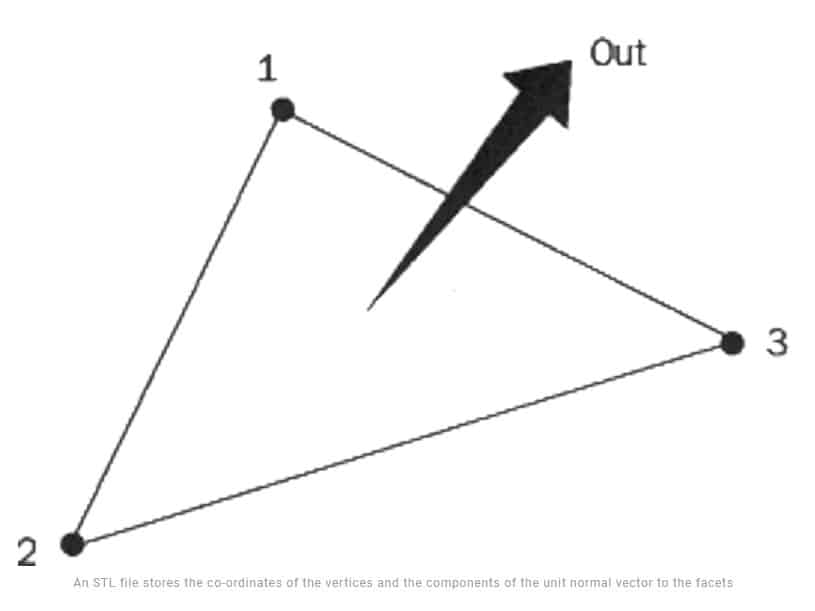 فرمت STL دو روش متفاوت برای ذخیرۀ اطلاعات، در مورد Facet های مثلثی که سطح جسم را می پوشاند، فراهم کرده است. به این روش ها، کدگذاری ASCII و کدگذاری Binary میگویند. در هر دو حالت، این اطلاعات در مورد هر مثلث ذخیره می شود:
فرمت STL دو روش متفاوت برای ذخیرۀ اطلاعات، در مورد Facet های مثلثی که سطح جسم را می پوشاند، فراهم کرده است. به این روش ها، کدگذاری ASCII و کدگذاری Binary میگویند. در هر دو حالت، این اطلاعات در مورد هر مثلث ذخیره می شود:
- مختصات رئوس
- اجزای بردار نرمال مثلث (Normal Vector). بردار نرمال باید، با توجه به مدل سه بعدی، به بیرون اشاره کند.
4.1 فرمت فایل ASCII STL
فرمت ASCII STL با یک خط الزامی شروع می شود:
solid <name>
در جای نام مدل سه بعدی قرار می گیرد. بخش نام را می توان خالی گذاشت اما در این صورت باید بعد از کلمۀ solid فاصله بگذارید.
فایل با اطلاعات مربوط به مثلث های پوششی ادامه می یابد. اطلاعات مربوط به راس و بردار نرمال به این صورت است:
facet normal nx ny nz
outer loop
vertex v1x v1y v1z
vertex v2x v2y v2z
vertex v3x v3y v3z
endloop
endfacet
در اینجا، n به بردار نرمال مثلث مربوط است و V1، V2 و V3 رئوس مثلث هستند. مقادیر مختصات به عنوان عدد یک نقطۀ شناور و به صورت «نشانه- اعشار-e – نشانه- توان»، مثلاً 3.245000e-002، نشان داده می شوند. فایل با یک خط الزامی دیگر به پایان میرسد:
4.2 فرمت فایل STL binary
اگر Tessellation شامل مثلثهای زیادی شود، فایل ASCII STL بسیار حجیم خواهد شد. به همین دلیل، یک نسخۀ باینری فشرده تر وجود دارد.
فایل binary STL با یک سرتیتر 80 کاراکتری شروع میشود. این مورد اغلب توسط کاربران فایل STL نادیده گرفته می شود، با برخی استثنائات قابل توجه که بعداً در موردشان صحبت خواهیم کرد؛ بعد از سرتیتر، تعداد کل مثلثها با استفاده از یک عدد صحیح 4 بایتی نشان داده می شود.
UINT8[80] – Header
UINT32 – Number of triangles
در ادامه اطلاعات مربوط به مثلث ها می آید و فایل پس از مثلث آخر به پایان می رسد.
هر مثلث با دوازده عدد نقطۀ شناور 32 بیتی نشان داده می شود. همانند فایل ASCII سه عدد به مختصات سه بعدی دکارتی نرمال مثلث اختصاص دارد. 9 عدد بعدی به مختصات رئوس (هر کدام سه تا) مربوط است. به این صورت:
foreach triangle
REAL32[3] – Normal vector
REAL32[3] – Vertex 1
REAL32[3] – Vertex 2
REAL32[3] – Vertex 3
UINT16 – Attribute byte count
end
مقاله مرتبط: راهنمای جامع G-Code
آموزش کامل ساختار فایل جی کد پرینتر سه بعدی
توجه داشته باشید که پس از هر مثلث، یک دنبالۀ 2 بایتی وجود دارد که «attribute byte count» یا «ویژگی تعداد بایت» نامیده می شود. معمولاً، این مورد روی صفر تنظیم شده و فاصلۀ بین دو مثلث را ایجاد می کند. با این حال، برخی از نرم افزارها از این 2 بایت برای کدگذاری اطلاعات اضافی در مورد مثلث استفاده می کنند. بعداً چنین نمونه ای را خواهیم دید که در آن از این بایت ها برای ذخیرۀ رنگ استفاده شده است.
5. قوانین ویژه فرمت STL
فایل STL داری قوانین ویژه ای برای Tessellation و ذخیرۀ اطلاعات است.
5.1 قانون رأس یا Vertex
قانون رأس می گوید که، هر مثلث باید دو رأس را با مثلث های همسایۀ خود به اشتراک بگذارد.
این قانون باید در زمان Tessellating جسم سه بعدی رعایت شود.
با توجه به این قانون، در اینجا نمونه ای از Tessellation معتبر و نامعتبر را می بینید. شکل سمت چپ این قانون را نقض می کند و نامعتبر است، در حالی که شکل سمت راست مطابق قانون و معتبر است.
5.2 قانون جهت یا Orientation
قانون جهت می گوید که، جهت مثلث ها باید از دو روش مشخص شود ( برای مثال، در جسم سه بعدی کدام جهت به «داخل» و کدام جهت به «خارج» است.)
اول، جهت بردارِ نرمال باید به خارج اشاره کند. دوم، هنگام نگاه کردن به جسم از خارج، رئوس باید خلاف جهت عقربه های ساعت قرار داشته باشند (قانون دست راست).
این کار دلایلی دارد. این امر به ثبات داده ها و کشف اطلاعات غلط کمک می کند. برای مثال، نرم افزار می تواند جهت دهی را از طریق بردار نرمال و سپس به وسیلۀ رئوس محاسبه کند و بررسی کند که آیا آنها مطابقت دارند یا خیر. اگر اینگونه نباشد، نرم افزار فایل STL را خراب تشخیص می دهد.
5.3 قانون اُکتنت های مثبت یا All positive octant
قانون اکتنت های مثبت می گوید که، مختصات رئوس مثلث باید همگی مثبت باشند.
این بدان معناست که مختصات سه بعدی دکارتیِ جسم در تمام اکتنت ها مثبت است. دلیل اصلی این قانون صرفه جویی در فضاست. اگر به جسم سه بعدی اجازۀ حضور در هر مختصاتی از فضا داده شود، با مختصات منفی درگیر خواهیم شد. برای ذخیرۀ مختصات منفی، باید از اعدادِ نقاطِ شناورِ علامتدار استفاده کنیم. اعدادِ نقاط شناور علامتدار برای ذخیره شدن به یک بیت اضافی برای ذخیرۀ علامت های +/- احتیاج دارند. با اطمینان از مثبت بودن تمام مختصات، می توانیم از ارقام بدون علامت برای آنها استفاده کنیم و برای هر مقدار مختصاتی که ذخیره می کنیم، یک بیت صرفه جویی انجام می دهیم.
5.4 قانون مرتب سازی مثلث
قانون مرتب سازی مثلث می گوید که، مثلث ها باید به ترتیب صعودیِ مقدار Z ظاهر شوند.
این امر به اسلایسر کمک می کند تا مدل های سه بعدی را سریع تر برش دهد. با این حال، در اجرای این قانون اجباری وجود ندارد.
6. چطور یک فایل STL پرینت سه بعدی میشود؟
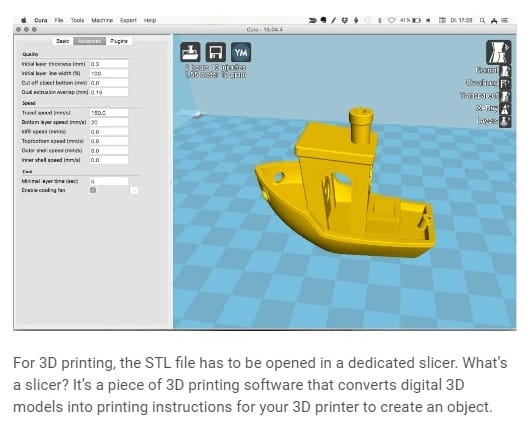 برای چاپ سه بعدی، باید فایل STL را در یک اسلایسر اختصاصی باز کرد. اسلایسر چیست؟ نوعی نرم افزار پرینت سه بعدی است که مدل سه بعدی دیجیتالی را به دستورالعمل های چاپی تبدیل می کند تا پرینتر شما بتواند جسم را بسازد.
برای چاپ سه بعدی، باید فایل STL را در یک اسلایسر اختصاصی باز کرد. اسلایسر چیست؟ نوعی نرم افزار پرینت سه بعدی است که مدل سه بعدی دیجیتالی را به دستورالعمل های چاپی تبدیل می کند تا پرینتر شما بتواند جسم را بسازد.
اسلایسر، بر اساس تنظیماتی که شما انتخاب می کنید، فایل STL را به صدها ( گاهی هزاران) لایۀ افقی تقسیم می کند و همچنین محاسبه می کند که پرینتر برای چاپ مدل به چه مقدار فیلامنت و چه اندازه زمان نیاز دارد.
سپس، همۀ این اطلاعات در یک فایل G-Code جمع می شود؛ «جیکد» زبان مادری پرینتر سه بعدی و دستگاه CNC است. تنظیمات اسلایسر روی کیفیت چاپ تاثیرگذار است، بنابراین داشتن نرم افزار و تنظیمات مناسب برای دستیابی به بهترین کیفیت چاپ ضروری است.
پس از بارگذاری فایل «جیکد» در پرینتر سه بعدی، در مرحلۀ بعد لایه های دو بعدی روی هم مونتاژ می شوند تا روی بستر پرینتر، مدلی سه بعدی را بسازند. این کار از طریق دپوزیت شدن متوالی لایه های نازک پلاستیک، فلز یا مواد کامپوزیت روی یکدیگر و ساخت مدل به صورت لایه به لایه انجام می شود.
7. آیا تمام فایل های STL قابلیت چاپ سه بعدی دارند؟
متاسفانه خیر! فقط یک طراحی سه بعدی که به طور خاص برای چاپ سه بعدی ساخته شده، قابلیت پرینت سه بعدی دارد. فایل STL تنها مخزنی از اطلاعات است و هیچ تضمینی بابت قابل چاپ بودن آن وجود ندارد (یعنی اسلایسر چاپگر سه بعدی هم برای بررسی قابلیت پرینت و خطاهای احتمالی فایل از منظر پرینت بوجود آمده است).
مدلهای سه بعدی قابل چاپ، باید دارای حداقل ضخامت دیواره (3 میلیمتر در متریال ترموپلاستکی) و حداقل سطح «بسته» باشند (یعنی بین دو لایه خلاء یا گپ نامناسب نباشد، تا بتوان آنها را چاپ سه بعدی کرد. حتی اگر بتوانید یک فایل STL را روی صفحۀ کامپیوتر ببینید، چاپ چیزی با ضخامت دیوارۀ صفر یا فواصل نامناسب که چسم نمیبیند، غیرممکن است.
همچنین باید برآمدگی های روی مدل را در نظر گرفت؛ مثلاً لوگوی تصویر بالا را در نظر بگیرید؛ اگر این مدل به صورت عمودی چاپ شود، برآمدگی هایی که زاویۀ آنها بیش از 45 درجه است به «ساپورت یا بافت نگهدارنده» نیاز پیدا می کنند (که با رنگ سبز در تصویر می بینید).
وقتی یک فایل STL را دانلود می کنید که خودتان آن را نساخته اید (فرضا ، بهتر است ابتدا قابل چاپ بودنش را بررسی کنید. این کار باعث صرفه جویی در وقت و انرژی می شود (همچنین صرفه جویی در فیلامنت).
8. بهینه سازی فایل STL برای بهترین عملکرد در چاپ سه بعدی
فایل STL به سطح مدل CAD شبیه است؛ اما این شباهت هرگز کامل نیست و مثلث ها باعث درشتی و زبریِ مدل می شوند.
پرینت سه بعدی، مدل را با همان درشتی فایل STL چاپ می کند. البته هر چه مثلث ها کوچک و کوچک تر شوند، شباهت نزدیک و نزدیک تر می شود و در نتیجه کیفیت چاپ بالا می رود. اما هر چه اندازۀ مثلث ها کاهش پیدا کند، تعداد مثلث های مورد نیاز برای پوشاندن سطح نیز افزایش می یابد. این امر باعث حجیم شدن فایل STL می شود و پرینتر سه بعدی نمی تواند از عهدۀ آن برآید (فرضا در تکنیک متریال ترموپلاستیک یا FDM). همچنین به اشتراک گذاشتن یا آپلود فایل های بسیار حجیم دشوار است.
بنابراین، یافتن تعادل مناسب بین اندازۀ فایل و کیفیت چاپ اهمیت زیادی دارد. منطقی نیست که اندازۀ مثلثها را کاهش دهید زیرا گاهی اوقات چشم قادر شما قادر به تشخیص تفاوت کیفیت چاپ نخواهد بود ولی پس از چاپ این بی کیفیتی مشخص میگردد.
بیشتر نرم افزارهای CAD، در زمان صدور فایل های STL، چند تنظیم به شما ارائه می دهند؛ این تنظیمات اندازۀ مثلث ها را کنترل می کند و از این طریق روی کیفیت چاپ و حجم فایل نظارت می شود. بیایید به مهم ترین تنظیمات نگاهی داشته باشیم و مقادیر بهینۀ آنها را کشف کنیم:
8.1 Chord height or tolerance
بیشتر نرم افزارهای CAD به شما اجازه می دهند پارامتری به نام Chord height یا Tolerance را تنظیم کنید. Chord height در واقع حداکثر فاصلۀ سطح طرح اصلی با مش STL است. اگر تلرانس مناسبی انتخاب کنید، پرینت شما صاف و غیرپیکسلی می شود. بدیهی است که هر چه این مقدار کمتر باشد، مثلث ها دقیق تر سطح واقعی مدل را نشان خواهند داد.
توصیه می شود که تلرانس را بین 0.01 میلیمتر تا 0.001 میلیمتر انتخاب کنید. در این حالت معمولاً کیفیت چاپ افزایش می یابد. کاهش بیشتر این تنظیم فایده ای ندارد، چون پرینترهای سه بعدی نمی توانند آن سطح از جزئیات را چاپ کنند.
8.2 Angular Deviation or angular tolerance (انحراف یا تلرانس زاویه ای)
این تنظیم زاویۀ بین نرمالهای مثلث های مجاور را محدود می کند؛ زاویۀ پیش فرض معمولاً 15 درجه است. کاهش این تنظیم (که می تواند بین 0 تا 1 باشد) وضوح چاپ را افزایش می دهد.
توصیه می شود که این پارامتر را روی 0 تنظیم کنید.
8.3 ASCII یا Binary؟
در نهایت، شما می توانید فایل STL را با فرمت باینری یا ASCII صادر کنید. برای چاپ سه بعدی همیشه فرمت باینری توصیه می شود، چون حجم کمتری دارد. اما اگر میخواهید فایل STL را به صورت دستی عیبیابی کنید، فرمت ASCII ارجحیت دارد، چون خواندنش ساده تر است.
9. آیا جایگزینی برای فرمت STL وجود دارد؟
فرمت STL تنها فرمتی نیست که در پرینت سه بعدی مورد استفاده قرار می گیرد. بیش از 30 فرمت برای چاپ سه بعدی موجود است. مهمترین آنها فرمت OBJ است که میتواند پروفایل های رنگی و بافتی را ذخیره کند. گزینۀ دیگر، فرمت Polygon یا PLY است که در اصل برای ذخیره سازی اسکن سه بعدی از اجسام استفاده میشد.
به تازگی، تلاش هایی برای ایجاد نوعی فایل جدید توسط 3MF Consortium انجام شده، که قرار است فایلی برای پرینت سه بعدی با فرمت 3MF ارائه شود. طبق ادعای سازندگان، این فایل میتواند فرآیند چاپ سه بعدی را ساده تر و بهتر کند.
برای انجام این کار، مایکروسافت با شرکت هایی مانند HP، Autodesk و Shapeways (خدمات پرینت سه بعدی) همکاری می کند تا این امر را به واقعیت بدل کند. اطلاعات بیشتر در مورد 3MF Consortium را میتوانید در سایت اینترنتی آنها مطالعه کنید و همچنین مستندات اولیه در مورد فایل 3MF در صفحۀ GitHub آنها موجود است. با این حال، هنوز زود است که بگوییم این فرمت به طور گسترده پذیرفته و موفق خواهد شد یا خیر!
10. مزایا و معایب استفاده از فرمت STL نسبت به سایر فرمتها
از آنجا که فرمتهای زیادی برای چاپ سه بعدی وجود دارد، سوال بدیهی این است که: کدام یک را باید برای چاپ استفاده کنیم؟ به نظر می رسد که پاسخ تا حد زیادی به استفادۀ شما بستگی دارد.
10.1 زمانی که نباید از فایل STL استفاده کنیم:
همانطور که قبلاً دیدیم، فرمت STL نمی تواند اطلاعات اضافی مانند رنگ، متریال و غیره مربوط به مثلثها را ذخیره کند. این فرمت فقط اطلاعات مربوط به رئوس و بردار نرمال را ذخیره می کند. یعنی اگر میخواهید از چندین رنگ یا چندین متریال برای چاپ استفاده کنید، فرمت STL انتخاب مناسبی نیست. فرمت OBJ یک فرمت محبوب است که از پشتیبانی خوبی هم برخوردار است و همچنین روشی برای مشخص کردن رنگ، متریال و غیره دارد. بنابراین، برای چنین کاری OBJ گزینۀ مناسبی است (البته در ایران تا زمان نگار ش این مقاله، هنوز پرینترهای سه بعدی رنگی تجاری و عمومی نشده اند و باید به همان فرمت تک رنگ STL بسنده کنید).
10.2 زمانی که باید از فایل STL استفاده کنیم:
از طرف دیگر، اگر می خواهید با یک رنگ یا متریال پرینت کنید (مخصوصا با متریالهای رزینی یا پلاستیکی)؛ که در بیشتر موارد این طور است؛ فرمت STL بهتر از OBJ است، چون ساده تر است و همچنین حجم فایل کوچکتر و پردازش سریعتر می شود.
10.3 سایر مزایای فرمت STL
جهانی بودن: یکی دیگر از مزایای بزرگ فرمت STL جهانی بودنش است و این که توسط همۀ پرینترهای سه بعدی ایرانی و خارجی متریال رزین و ترموپلاستیک پشتیبانی میشود. چنین حرفی را نمی توان در مورد فرمت OBJ گفت؛ هرچند این فرمت هم پشتیبانی و سازگاری خوبی دارد. فرمت های VRML، AMF و 3MF در حال حاضر پشتیبانی گسترده ای ندارند.
اکوسیستم بالغ: اکثر مدلهای قابل چاپ سه بعدی که می توانید در اینترنت پیدا کنید با فرمت STL هستند. وجود چنین اکوسیستمی، همراه با سرمایه گذاری های نرم افزاری مبتنی بر STL توسط تولیدکنندگان، باعث ایجاد اجتماع بزرگی از کاربران شده که روی این فرمت کار می کنند. یعنی تعداد زیادی نرم افزار ثالث وجود دارد که با فایل های STL سر و کار دارند، که در مورد دیگر فرمت ها اینطور نیست.
10.4 بعضی معایب فرمت STL
استفاده از فرمت STL معایب چشمگیری هم دارد. از آنجا که فرآیندهای پرینت سه بعدی شامل وضوح میکرونی هم می شود، تعداد مثلثهای مورد نیاز برای پوشش سطوح منحنی صیقلی میتواند باعث افزایش حجم فایل شود. همچنین، افزودن داده های اضافی (مانند اطلاعات مربوط به حق چاپ) در فرمت STL غیرممکن است.
نکته بسیار مهم: برخی نرم افزارهای طراحی سه بعدی گرافیک و انیمیشن (یعنی کاربری غیرصنعتی) مثل 3D Max در صورتی که تنظیمات خروجی STL به دقت تنظیم نشوند، اصلا کیفیت پرینت خوبی نخواهند داشت. فرضا حجم هندسی دایره به حالت چندضلعی یا بیضوی پرینت میشود؛ بنابراین برای این نوع نرم افزارها حتما با دقت تنظیمات خروجی فرمت STL را تعیین کنید یا از فردی آگاه مشورت بگیرید.
10.5 توصیه:
اگر کارهای معمول با پرینت سه بعدی انجام می دهید، فرمت STL می تواند نیازهای شما را برطرف کند (به خصوص در کشور ایران). با این حال، برای چاپ های پیشرفته تر با استفاده از متریال و رنگ های مختلف، بهتر است فرمت OBJ یا دیگر فرمت ها را امتحان کنید. پیشنهاد میشود مقاله راهنمای بهینه سازی فایل برای پرینتر سه بعدی را مطالعه کنید.
11. رنگ در فرمت STL
 در بخش قبلی گفتیم که فرمت STL نمی تواند مدلهای چندرنگ را مدیریت کند. دلیل عدم وجود اطلاعات رنگی در فایل STL ساده است. زمانی که در دهۀ 1980 نمونه سازی سریع تکامل یافت، هیچ کس به چاپ رنگ فکر نکرد. امروزه، متریال و فرآیندهای چاپ سه بعدی با شتاب زیادی تکامل یافته اند. برخی از آنها به شما امکان چاپ تمام رنگی می دهند. برای نمونه کافی است به سلفی های سه بعدی شبیه به عکس بالا فکر کنید.
در بخش قبلی گفتیم که فرمت STL نمی تواند مدلهای چندرنگ را مدیریت کند. دلیل عدم وجود اطلاعات رنگی در فایل STL ساده است. زمانی که در دهۀ 1980 نمونه سازی سریع تکامل یافت، هیچ کس به چاپ رنگ فکر نکرد. امروزه، متریال و فرآیندهای چاپ سه بعدی با شتاب زیادی تکامل یافته اند. برخی از آنها به شما امکان چاپ تمام رنگی می دهند. برای نمونه کافی است به سلفی های سه بعدی شبیه به عکس بالا فکر کنید.
با این حال، خیلی منصفانه نیست که بگوییم STL نمی تواند رنگ ها را مدیریت کند. به نطر می رسد نسخه های غیراستانداردی از فرمت STL وجود دارد که قادر به حمل اطلاعات رنگی هستند.
به عنوان مثال، بسته های نرم افزاری VisCAM و Solidview در انتهای هر مثلث از «attribute byte count» یا همان «ویژگی تعداد بایت» برای ذخیرۀ یک رنگ 15 بیتی RGB به صورت زیر استفاده می کنند:
- بیت 0 تا 4 برای آبی ( 0 تا 31)
- بیت 5 تا 9 برای سبز (0 تا 31)
- بیت 10 تا 14 برای قرمز (0 تا 31)
- اگر رنگ معتبر باشد بیت 15 برابر 1 است و اگر نامعتبر باشد 0 است (مثل حالت عادی فایل های STL)
از طرف دیگر، نرم افزار Materialize Magic از 80 بایت سرتیتر (Header) در فرمت باینری استفاده می کند تا رنگ کلی جسم سه بعدی را نشان دهد. در ASCII، رنگ به صورت «COLOR=» مشخص می شود که در ادامه چهار بایت به نمایندگی از قرمز، سبز، آبی و آلفا (شفاف) در محدودۀ 0 تا 255 می آید. همچنین این رنگ پایه را می توان با استفاده از «ویژگی تعداد بایت» روی هر مثلث اعمال کرد.
12. منابع فایل STL
اگر تا اینجای مقاله را خوانده اید، به شما تبریک می گوییم! حالا شما اطلاعات زیادی در مورد فرمت STL دارید و بدون شک میتوان شما را متخصص فرمت STL نامید!
در بخش پایانی، برخی از نرم افزارها و منابع عالی را به شما معرفی میکنیم که می توانید از آنها برای دانلود، مشاهده و ویرایش و تعمیر فایل های STL استفاده کنید.
12.1 دانلود فایلهای STL
منابع، فروشگاه و موتورهای جستجوی زیادی در اینترنت وجود دارند که به معنای واقعی کلمه میلیون ها فایل STL را به صورت رایگان به شما عرضه می کنند. می توانید به لیست مقاله بهترین سایتهای دانلود رایگان فایل STL را مطالعه کنید یا یکی از مقاله های پروژۀ آخر هفتۀ ما را برای شروع کار انتخاب کنید!
12.2 باز کردن و مشاهدۀ فایل STL
 خوشبختانه باز کردن فایل STL کار چندان پیچیده ای نیست. چندین روش برای اکسپورت فایل STL وجود دارد که می توانید برای نرم افزارهای مرسوم مدلسازی سه بعدی بکار ببرید؛ لطفا مقاله آموزش گرفتن خروجی فرمت STL از فایلهای CAD را مطالعه کنید.
خوشبختانه باز کردن فایل STL کار چندان پیچیده ای نیست. چندین روش برای اکسپورت فایل STL وجود دارد که می توانید برای نرم افزارهای مرسوم مدلسازی سه بعدی بکار ببرید؛ لطفا مقاله آموزش گرفتن خروجی فرمت STL از فایلهای CAD را مطالعه کنید.
12.3 ویرایش و تبدیل فایل STL
هم بله و هم نه! ویرایش خیلی زیادی برای یک فایل STL وجود ندارد، چون یک فایل کاملا باز قابل دستکاری نیست. ولی تبدیل فایل STL به یک فرمت دیگر تا حدی امکان پذیر است. فایل STL حالتی بسته دارد و برای تغییر در محتوای فایل فرمت «اس تی ال» گزینه های زیادی ندارید.
12.4 تعمیر فایل STL
یادتان هست که در مورد قوانین فایلهای STL صحبت کردیم؟ مثلاً، مثلث های مجاور باید دو رأس را با یکدیگر به اشتراک بگذارند و قانون دست راست که روی رئوس اعمال می شود باید با بردار نرمال همجهت باشد؛ اگر این قوانین در فایل STL نقض شود، پرینت را خراب می کند.
چندین برنامه برای تعمیر فایل های STL خراب وجود دارد: برای مثال، Netfabb Basic – MeshMixer – MeshLab که ابزارهای اکثرا رایگان برای مشکلات فایل STL است. پیشنهاد میشود مقاله نرم افزارهای تعمیر فایل STL را مطالعه کنید.
13. جمع بندی فرمت فایل STL
در مجموع، در مورد کدگذاری مدل سه بعدی برای ایجاد فرمت STL صحبت کردیم. گفتیم که چگونه می توان فایلهای STL را برای بهترین کیفیت چاپ سه بعدی بهینه سازی کرد. فرمت «اس تی ال» را با دیگر فرمت پرطرفدار چاپ سه بعدی، یعنی OBJ، مقایسه کردیم و زمان استفاده از هر یک را ذکر کردیم. در نهایت، بعضی از منابع دانلود، مشاهده، ویرایش و تعمیر فایل های STL را با شما به اشتراک گذاشتیم.
امیدواریم که درک بهتر از فایل STL به شما کمک کند تا در عرصۀ پرینت سه بعدی به کاربر بهتری تبدیل شوید. اگر این مقاله را مفید یافتید، آن را با سایر علاقه مندان به چاپ سه بعدی به اشتراک بگذارید. اگر سوال یا اظهار نظری دارید، لطفا در قسمت نظرات با ما در ارتباط باشید.

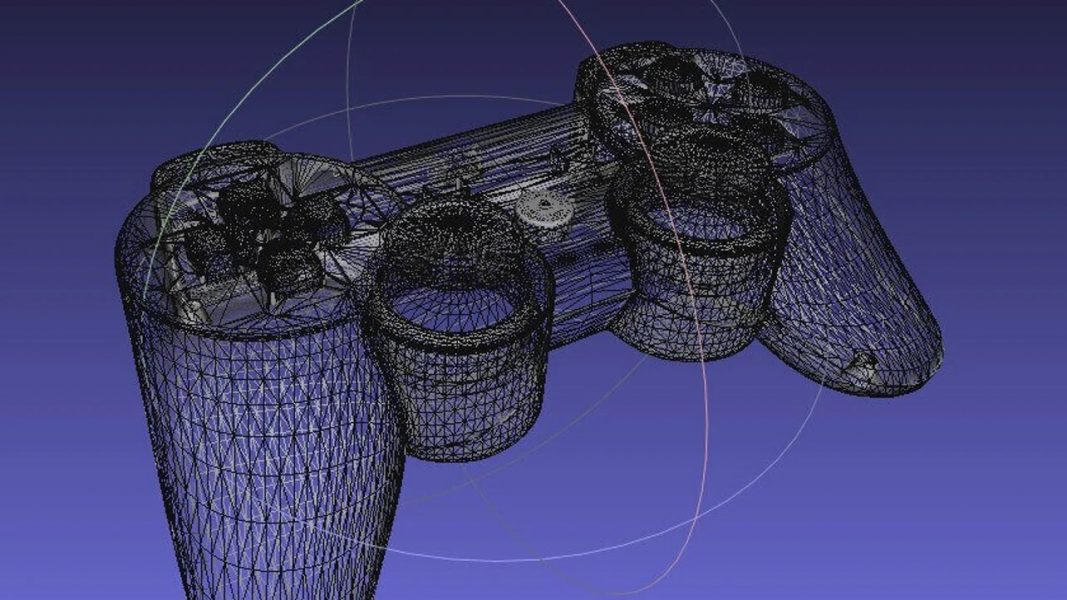


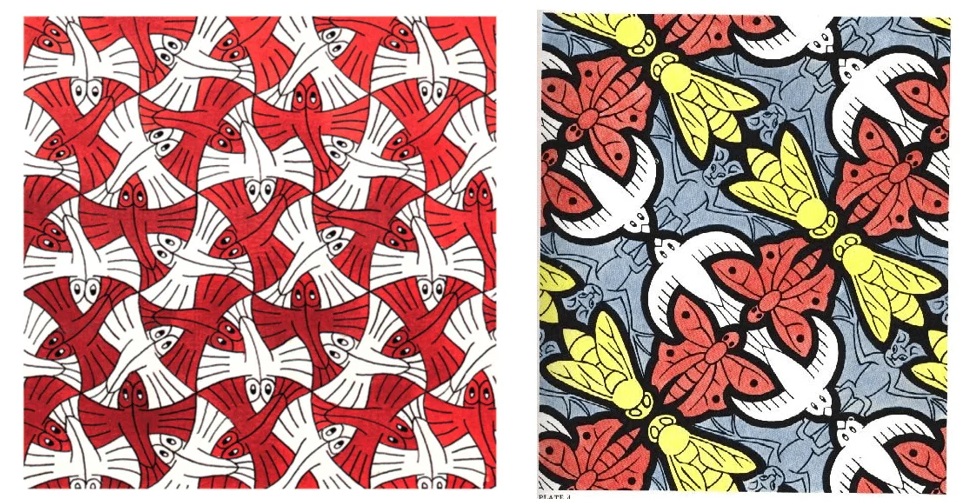

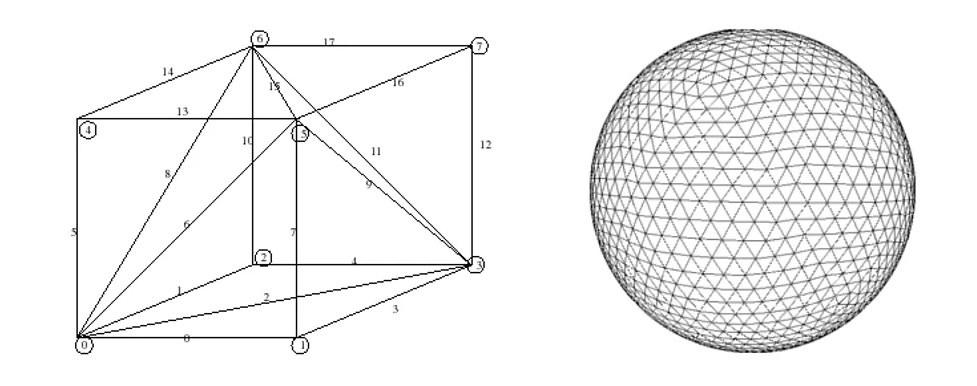


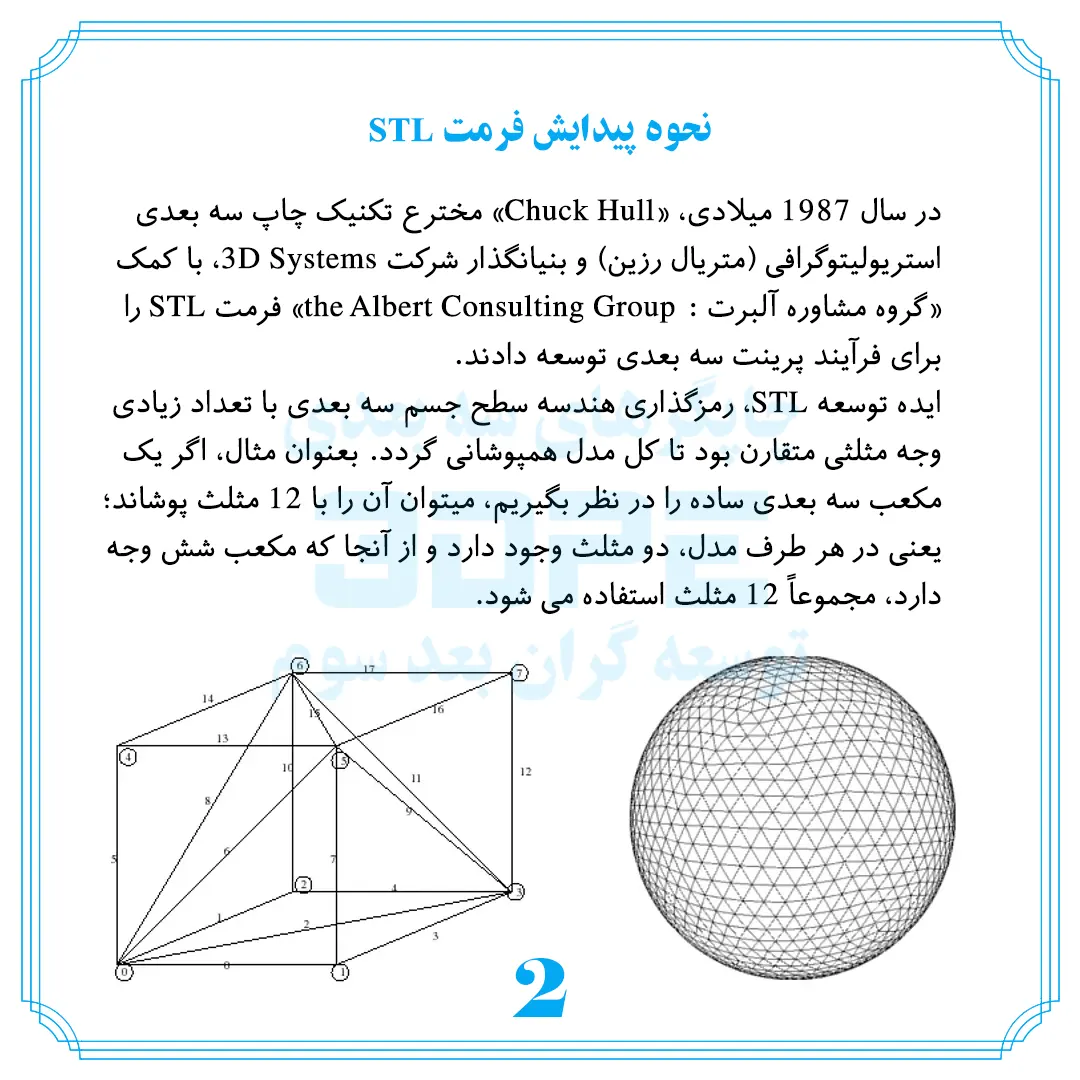
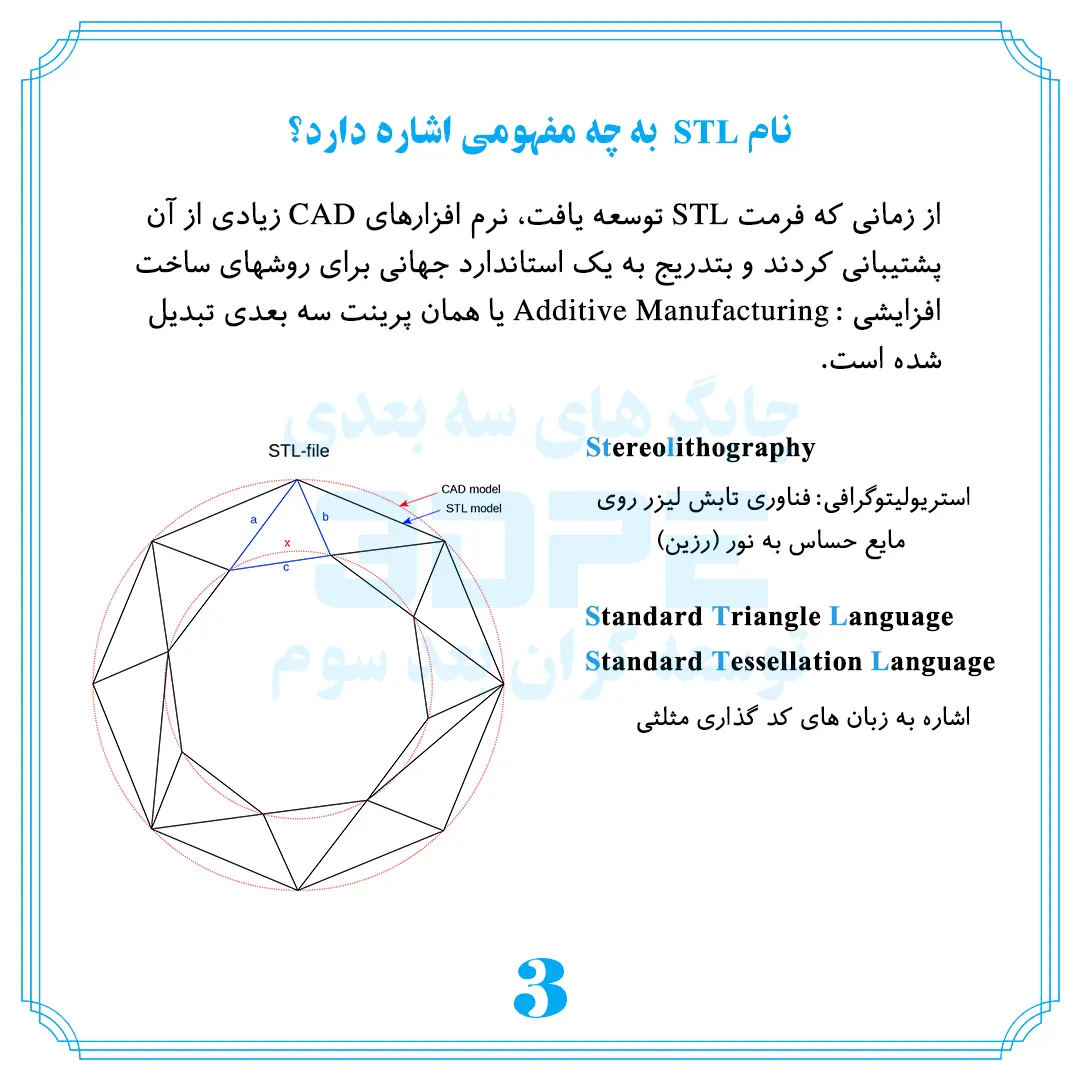
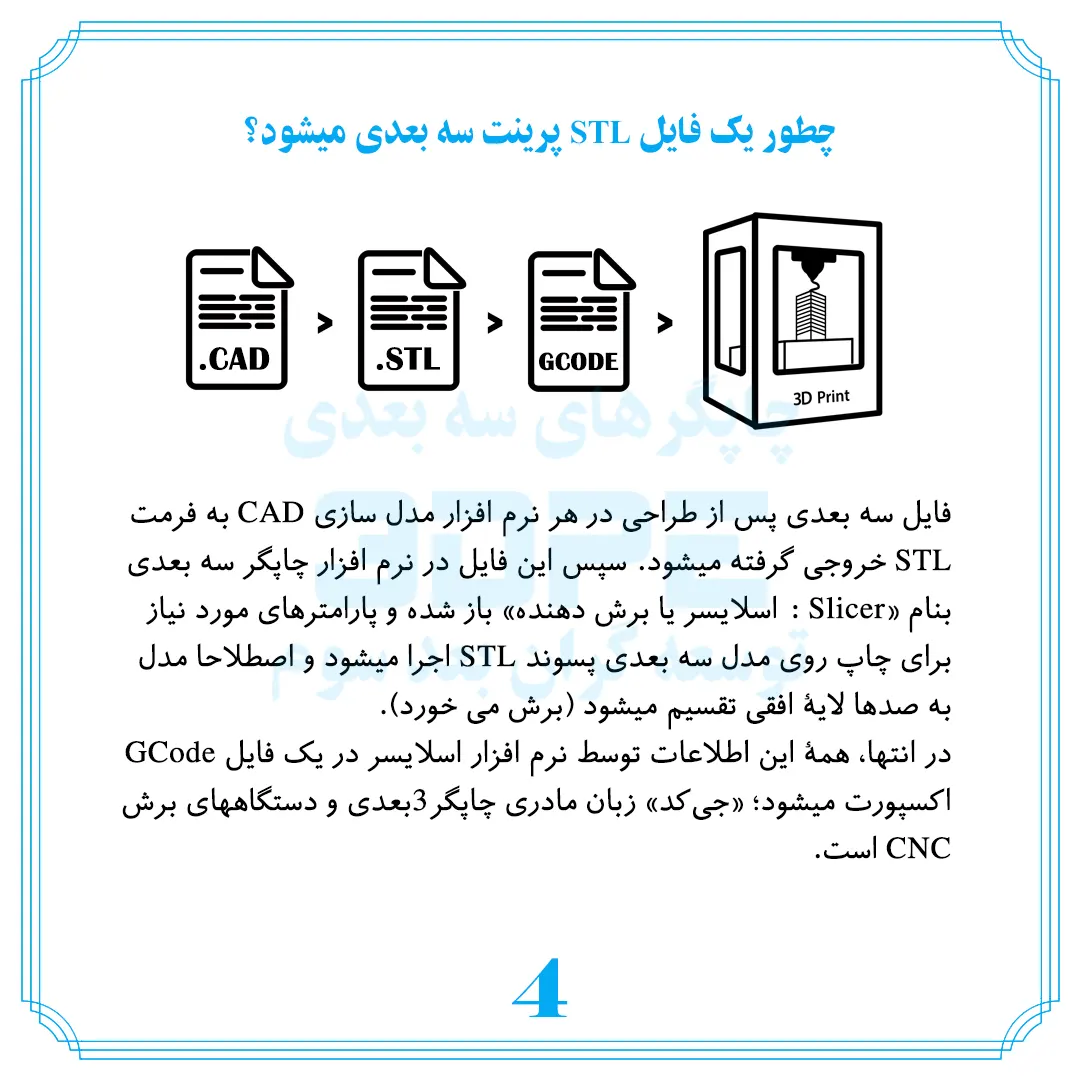






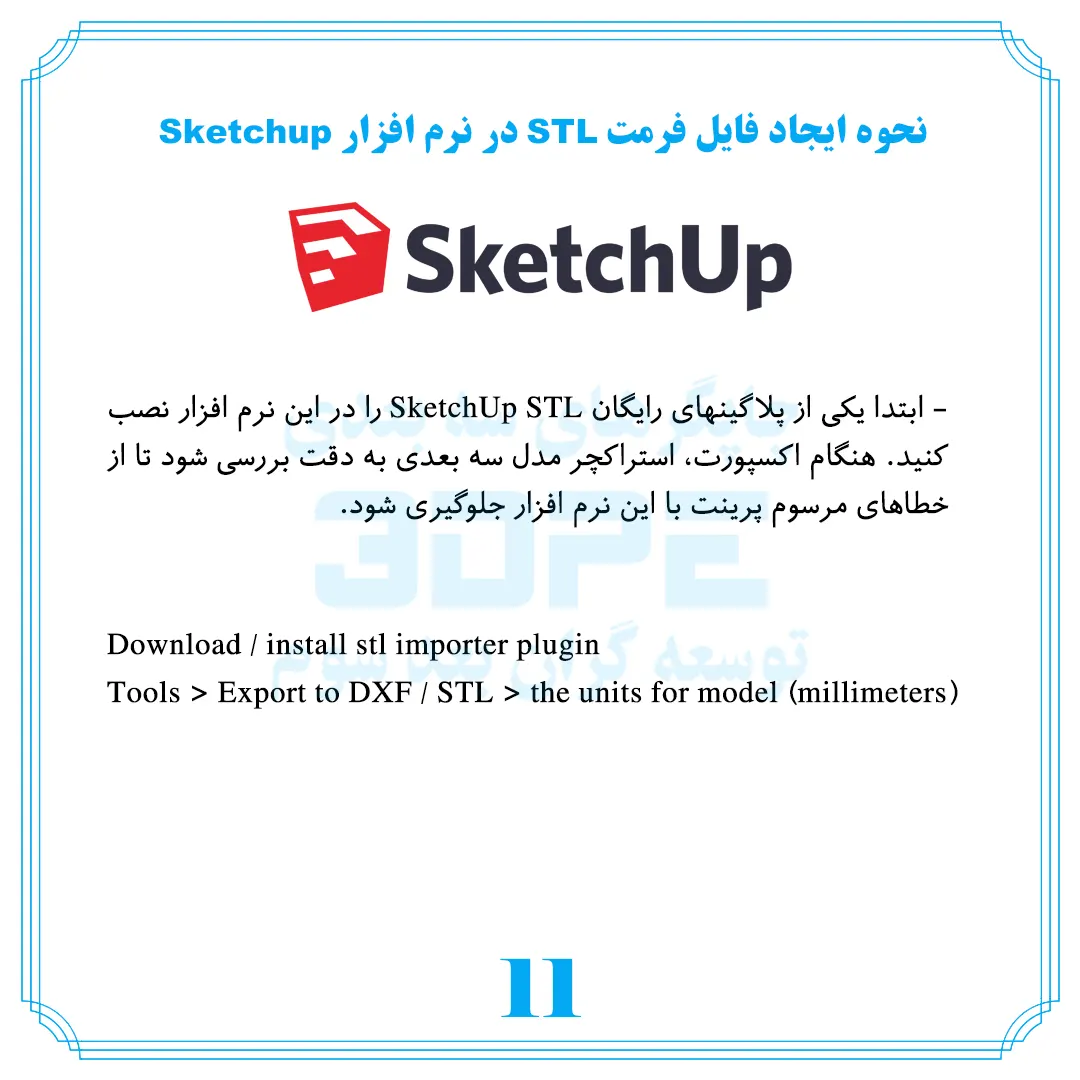




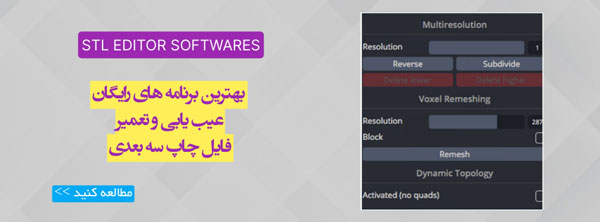
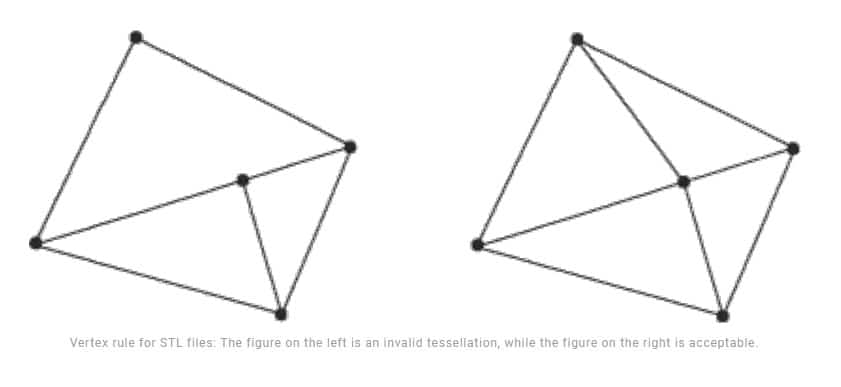
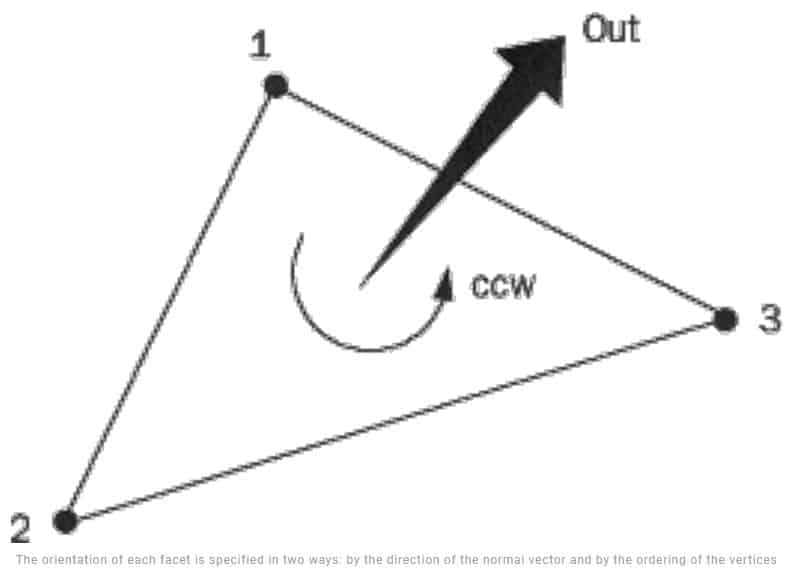
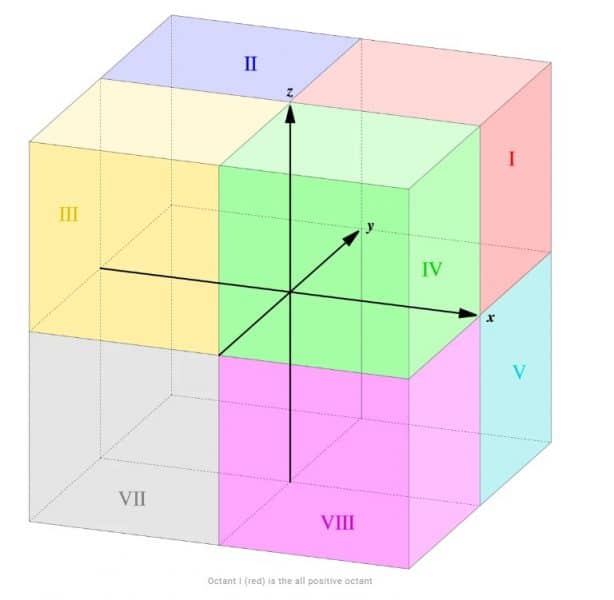
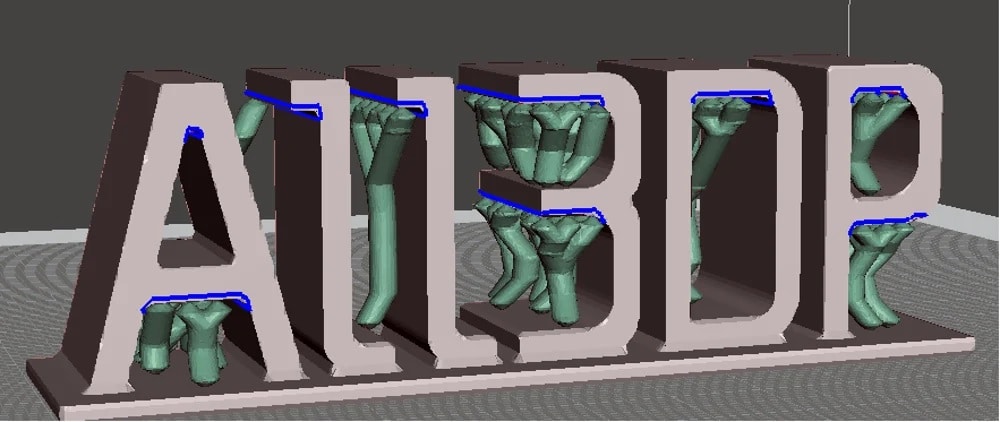
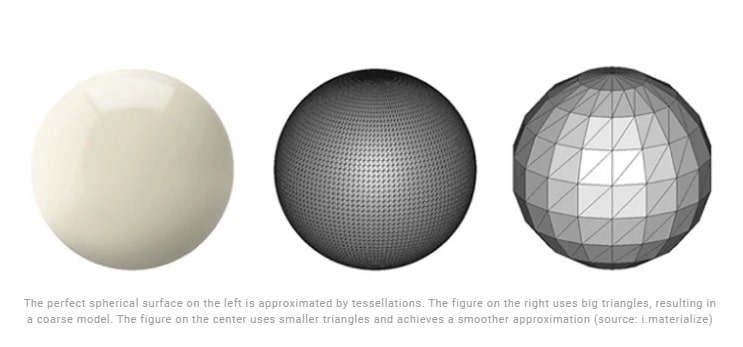
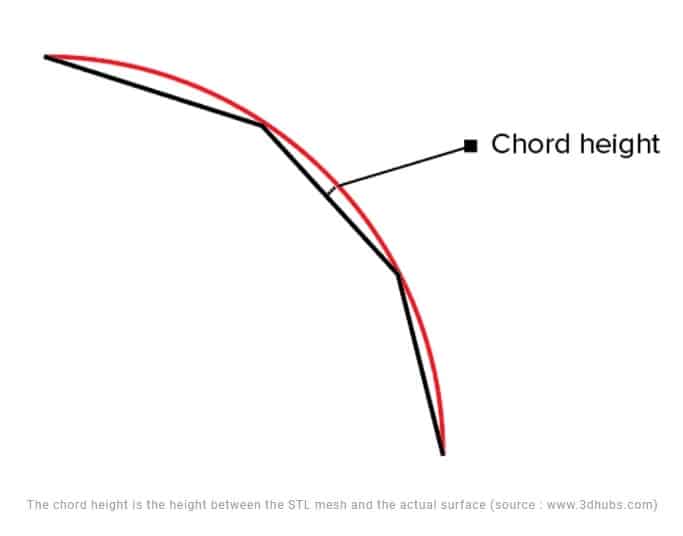
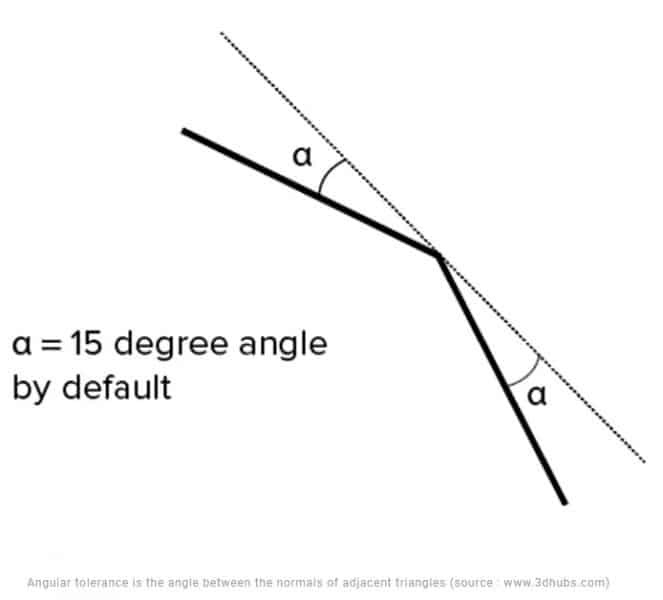
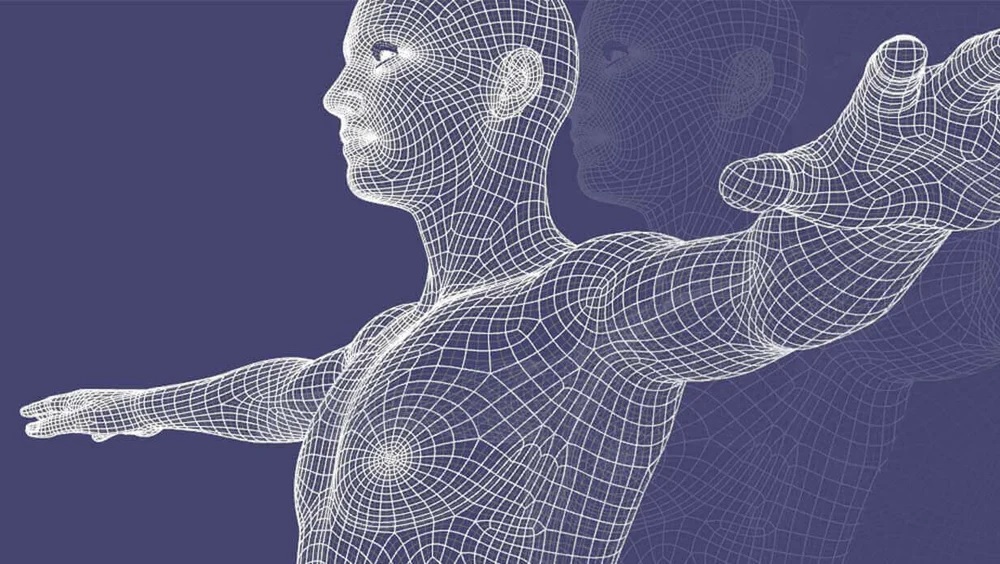
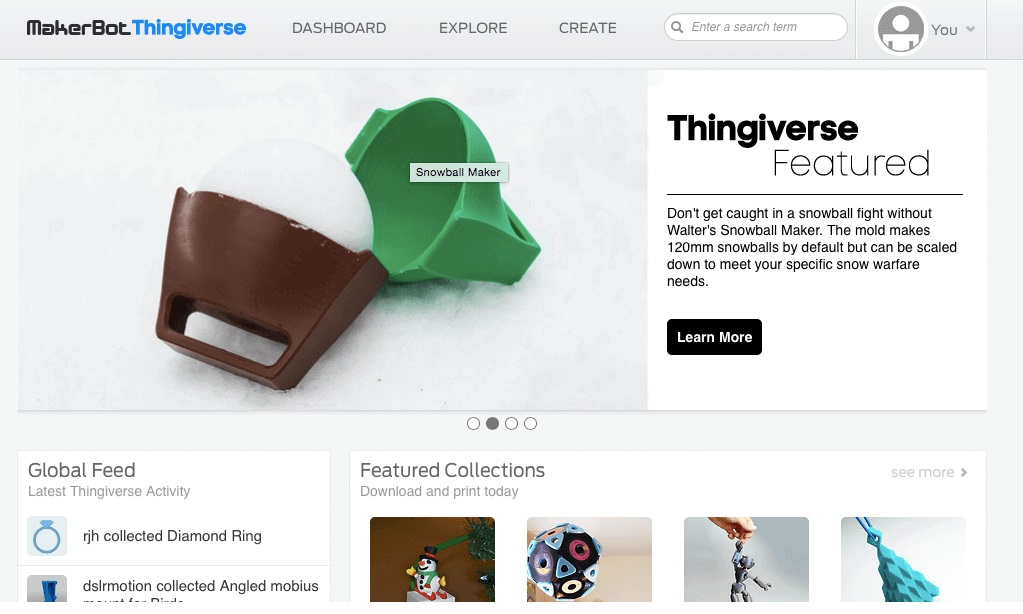
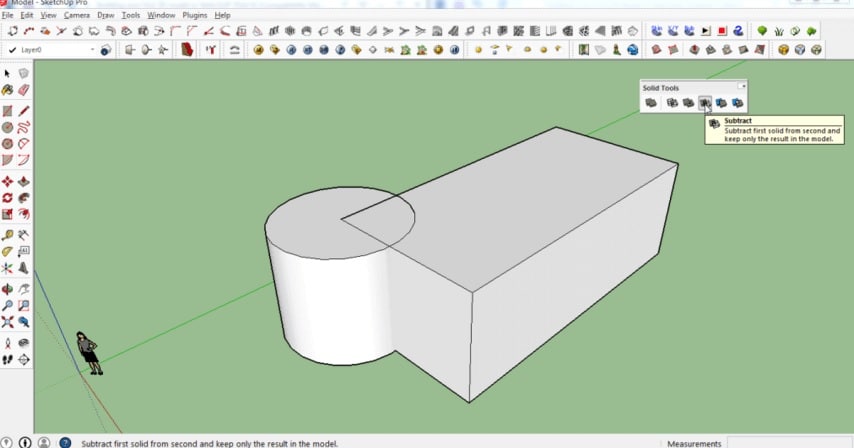
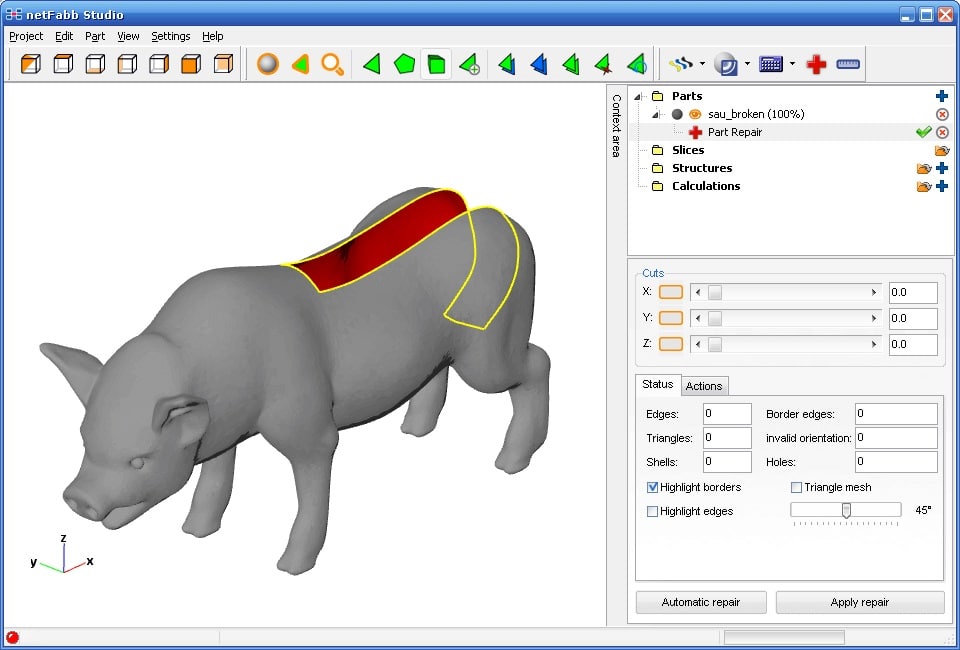
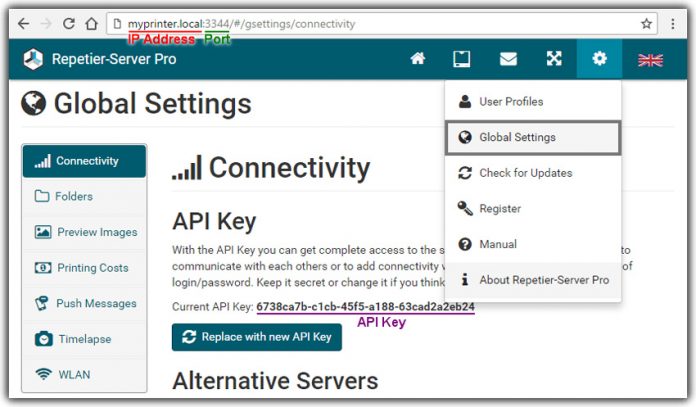
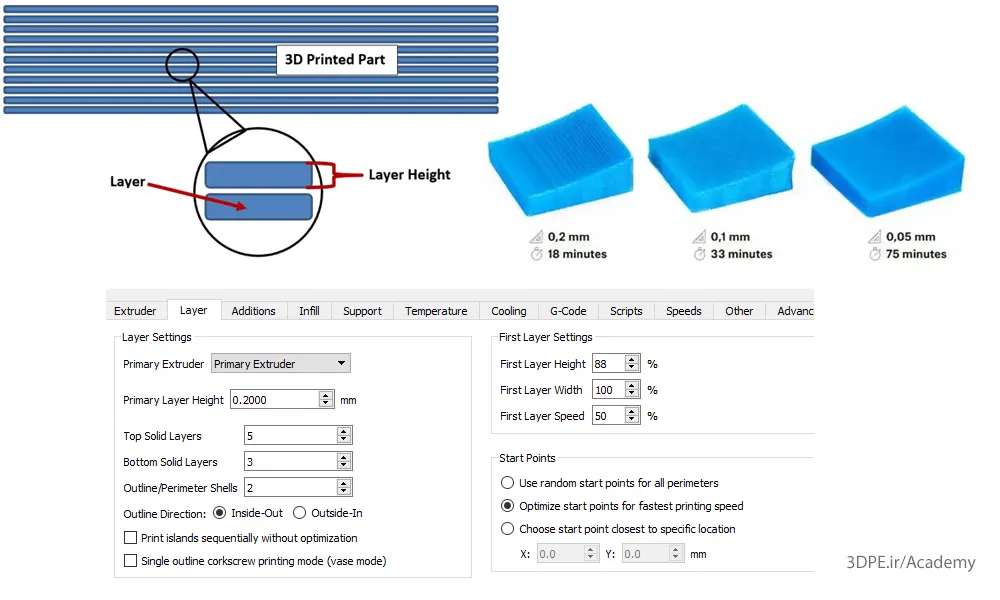


خیلی ممنون بابت مقاله ای که در اختیار گذاشتید.
ممنون از کامنت شما
با سلام
مقاله بسیار عالی بود
خواهش میکنم